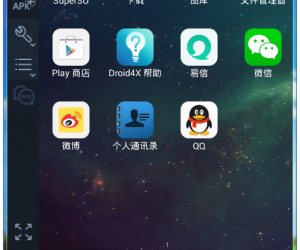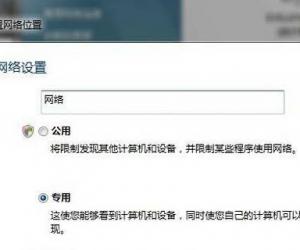Windows 7实现自动进行宽带连接
发布时间:2015-03-09 10:24:40作者:知识屋
实现自动进行宽带连接 在WINdows 7操作系统中,用户可以通过以下方法实现自动连接宽带。
步骤01 单击“开始”|“所有程序”|“附件”|“系统工具”|“任务计划程序”命令。
步骤02 打开“任务计划程序”窗口,单击“操作”l“创建基本任务”命令。
步骤03 打开“创建基本任务”窗口,在“名称”右侧的文本框中输入“宽带连接”。
步骤04 单击“下一步”按钮,进入“任务触发器”界面,选中“计算机启动时”单选按钮。
步骤05 单击“下一步”按钮,进入“操作”界面。
步骤06 单击“下一步”按钮,进入“启动程序”界面,在“程序或脚本”文本框中输入“%windir%system32rasphone.exe—d宽带连接”
步骤07 单击“下一步”按钮,弹出提示信息框,单击“是”按钮。
步骤08 进入“摘要”界面,选中相应的复选框,单击“完成”按钮。
步骤09 打开“宽带连接属性(本地计算机)”窗口,切换至“触发器”选项卡,单击“编辑”按钮。
步骤10 打开“编辑触发器”窗口,在“高级设置”选项区中选中“延迟任务时间”复选框,并输入“5秒”。
步骤11 依次单击“确定”按钮,即可实现自动宽带连接。
以上就是电脑技术吧提供的Windows 7实现自动进行宽带连接!
相关推荐:开机宽带自动连接设置教程『图文详解』
知识阅读
软件推荐
更多 >-
2
win7桌面的库文件夹怎么删除掉?
-
3
win7局域网无法ping通本机的解决方法
-
4
如何对Win7系统的默认字体清晰度进行调节?
-
5
下载的字体怎么安装到电脑上,电脑字体安装方法[此教程适用于多种
-
6
Win7比XP系统好用 用好WIN7必须记住的70个技巧
-
7
Windows安装更新过程中能不能停止安装更新?
-
8
图解Windows XP文件夹无权限拒绝访问
-
9
比较常见的BIOS设置方法实现U盘成功装系统
-
10
怎么看系统是不是正版? 查看Win7是不是正版方法